>> La recherche se fait sur tous les élements du jeu Minecraft <<
Aidez nous a financer le site: Joignez l'utile à l'agréable et profitez d'FR-Minecraft sans publicités en devenant VIP ! Ou ajoutez FR-Minecraft dans vos exceptions, nous n'abusons pas des pubs
Aidez nous a financer le site: Joignez l'utile à l'agréable et profitez d'FR-Minecraft sans publicités en devenant VIP ! Ou ajoutez FR-Minecraft dans vos exceptions, nous n'abusons pas des pubs
Minecraft Education Edition 1.1: Introduction du code builder
Le 02/05/2017 à 18h40
Aidez nous a financer le site: Joignez l'utile à l'agréable et profitez d'FR-Minecraft sans publicités en devenant VIP ! Ou ajoutez FR-Minecraft dans vos exceptions, nous n'abusons pas des pubs
Cette semaine Microsoft tenait sa conférence MicrosoftEdu. Outre l'annonce du surface laptop et de Windows 10 s, Microsoft a également présenté une nouvelle version de Minecraft Education Edition. Cette mise à jour de Minecraft Education Edition (MCEE), outre le fait qu'elle est désormais basée sur MCPE 1.1 qui sortira bientôt, introduit également un éditeur de code permettant d'exécuter du code dans minecraft.
On n'est pas encore sur l'API de modding, pas moyen par exemple de récupérer des paramètres du monde pour les réutiliser dans le code. La seule donnée que peut récupérer l’interpréteur de code c'est la position du joueur, qui conditionne le reste du script.
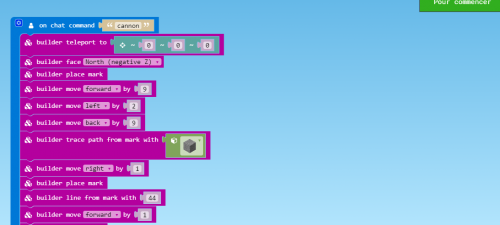
La saisie du code peut se faire via 2 façons: soit via des blocks de programme, soit directement via du code en javascript.
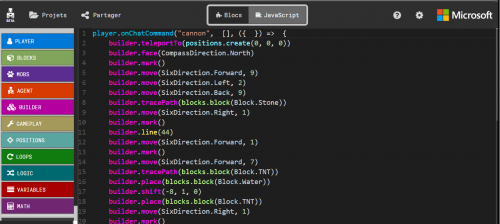
Au total, 3 type d'instruction peuvent être saisies: les instruction pour le builder, qui est un espèce de curseur qui se déplace dans le monde, qui a à chaque instant une position x,y,z, les instruction pour l'agent, qui est un robot physiquement présent sur la map, que vous pouvez contrôler, et enfin, les instruction de configuration du monde (changer les gamerules, effectuer des commandes...).
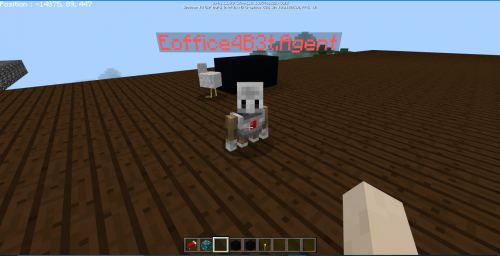
Au total, Microsoft nous propose 3 éditeurs différents pour créer du code pour minecraft: son éditeur maison, baptisée makecode, Tynker, qui est un éditeur de code déjà très utilisé dans les écoles sur lequel des instructions conçues pour minecraft ont été ajoutées, et aussi scratch qui fait exactement la même chose, mais par contre, j'ai pas trouvé comment exécuter les programmes dans MCEE vu que l'éditeur s'ouvre dans un navigateur.
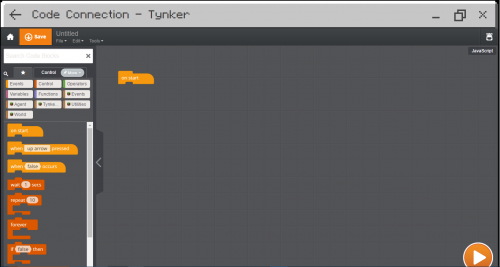
L'intégration de Tynker dans MCEE.
Comme souvent, Microsoft nous propose des exemples à télécharger gratuitement. Exemple avec Tynker
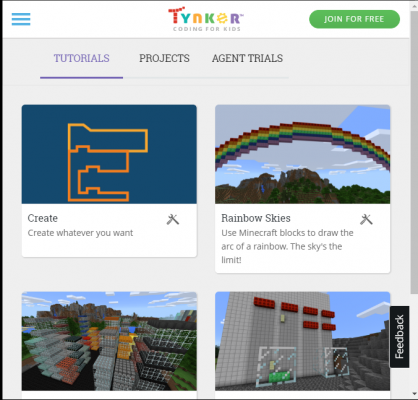
Pour exécuter un des éditeurs, Microsoft a externalisé le logiciel de code. Il faut ouvrir le logiciel a part (la commande /code permet de l'ouvrir directement), celui-ci indique une commande à saisir dans le jeu afin de se connecter à lui (comme le panel de contrôle du serveur)
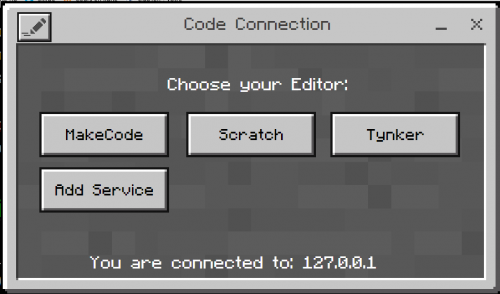
Pour tester code builder, il vous faut télécharger Minecraft Education Edition Beta sur https://education.minecraft.net/, attention à ne pas prendre la version stable qui ne contient pas code builder et est basée sur la 1.0 de MCPE. Vous pourrez le télécharger pour Windows 10 ou mac OS sierra. ATTENTION, il vous faudra un compte office365 pour utiliser MCEE, ce que vous pouvez obtenir soit en faisant croire à Microsoft que vous êtes dans le milieu enseignant, soit en ayant une licence office365. A noter que dans sa conférence, Microsoft a annoncé qu'avec l'achat d'un ordinateur portable sous Windows 10 s, une license d'un an minecraft education edition était offerte.
Cet article a été publié par Francois76, le 2017-05-02 18:40:07.
Source
Validé par Tronics. Dernière modification par Tronics le 06/05/2017 à 4:26.
Validé par Tronics. Dernière modification par Tronics le 06/05/2017 à 4:26.
Commentaires de la news Minecraft
Minecraft Education Edition 1.1: Introduction du code builder :
Minecraft Education Edition 1.1: Introduction du code builder :

Tronics (administrateur)
le 06/05/2017 à 05:27
Merci pour la news, j'avoue que ca m'aurait bien plus de tester cette version, si ça n'avait pas était un tel parcours du combattant :-( Bravo a toi en tout cas pour l'avoir testé !

SD00 (anonyme)
le 06/05/2017 à 10:14
Oui , bravo ;-)
SD000
SD000

xana-uc (anonyme)
le 06/05/2017 à 10:40
je vien de remarqué que NVIDIA experence reconnait minecraft et minecraftWin10

SkytasulNoCo (anonyme)
le 06/05/2017 à 11:39
Intéressant...

momo99 (anonyme)
le 06/05/2017 à 13:28
loul

le 06/05/2017 à 14:54
J'invite les joueurs pc a aller voir codekingdom qui est exactement la meme chose mais pour mc JAVA

rol59 (anonyme)
le 06/05/2017 à 14:58
lol c'est du scratch sur minecraft ! je mis connais assé pour vous recreer plus tard terra swoop force en miex sur ca !

SkytasulNoCo (anonyme)
le 06/05/2017 à 19:01
@rol59 "je mis connais assé" vu ton écriture ça m'étonnerai... généralement les développeurs n'ont pas une écriture de kikoo.

SkytasulNoCo (anonyme)
le 06/05/2017 à 19:28
@Damien-63 ah mais oui c'est vrai ^^

Tronics (administrateur)
le 07/05/2017 à 00:45
SkytasulNoCo: Donc tu trouves que j'écrit pas comme un kikoo ? Oh merci, c'est la première fois qu'on me dit ça, ça me touche :-)

thelordofraw (anonyme)
le 07/05/2017 à 09:00
trop cool

SkytasulNoCo (anonyme)
le 07/05/2017 à 11:21
@Tronics non tu écris mal, avec des fautes d'orthographe. Lui c'est typique du "gamin" qui joue sur Minecraft et qui écrit tout le temps en SMS.
Et puis toi je te comprends, tu essaye de sortir tes articles rapidement, la plupart du temps de nuit.
Et puis toi je te comprends, tu essaye de sortir tes articles rapidement, la plupart du temps de nuit.

ENDERMAN10 (anonyme)
le 07/05/2017 à 23:19
Macron

Akazuma (anonyme)
le 08/05/2017 à 09:51
@SkytasulNoCo une écriture de kikoo ressemble à ça: bonjour je mapel Akazuma é ge jou a minecraft depuis 5 ans, je sai pa a kwa ser lé pepit de fer et joubli sans cesse a quoi cer lé patate empoisoné
bref:12 menaces détecté (bon j'ai peut-être un peu exagérer)
bref:12 menaces détecté (bon j'ai peut-être un peu exagérer)

SkytasulNoCo (anonyme)
le 08/05/2017 à 11:29
@Akazuma mdr c'est ça x)
@ENDERMAN10 MACRON PRESIDENT !
@ENDERMAN10 MACRON PRESIDENT !

gregory1023 (anonyme)
le 08/05/2017 à 23:00
c est pire la des kikoo de merd qui me feut des troll et des rip

Akazuma (anonyme)
le 09/05/2017 à 17:31
@gregory1023 il y a 3 menaces détectés c'est rien comparée à cet exemple
bonjour mon psedo sur Minecraft c Akazuma ai c mon frer qui ma fai daicouvrire se jeu ai ge sé pa comen craftai dai paipit de fair ai je trouv ke le nouvo mob est tro for
plus de 18 menaces détectées dans cette exemple sont présente psedo(pseudo) ai(et) c(c'est) frer(frère) fai(fait) daicouvrire(découvrir) se(ce) ai(et) ge sé pas comen(je ne sais pas comment) craftait dai paipit de fair(crafter des pépites de fer) ai(et) ai je trouv ke le nouvo mob est tro for (et je trouve que le nouveau mob est trop fort)
bonjour mon psedo sur Minecraft c Akazuma ai c mon frer qui ma fai daicouvrire se jeu ai ge sé pa comen craftai dai paipit de fair ai je trouv ke le nouvo mob est tro for
plus de 18 menaces détectées dans cette exemple sont présente psedo(pseudo) ai(et) c(c'est) frer(frère) fai(fait) daicouvrire(découvrir) se(ce) ai(et) ge sé pas comen(je ne sais pas comment) craftait dai paipit de fair(crafter des pépites de fer) ai(et) ai je trouv ke le nouvo mob est tro for (et je trouve que le nouveau mob est trop fort)

luffy29 (anonyme)
le 12/05/2017 à 08:05
on fait scratch o college je peu instaler minecraft et dire : ''nn messieur c scrach 2.0 '' XD

Akazuma (anonyme)
le 12/05/2017 à 19:37
@luffy29 coup dur j'ai pas compris ta blague il s’agit d'un des plus gros fail de l'histoire (-géo)

momo99 (anonyme)
le 13/05/2017 à 09:29
cool on dirait scratch =)
Vous devez être connecté pour laisser un commentaire.



Sinon, j'étais surpris de voir que ça tournait en 1.1, alors que cette version est actuellement dispo que sur android dans la version MCPE, et sur le canal beta. Ca m'a permis de voir que cette 1.1 tourne super bien, contrairement à la 1.0 qui est une machine à gaz.